Corrigir a atualização do controlador PS5 não está funcionando – TechCult
Miscelânea / / May 04, 2023
O controlador PS5 desatualizado pode ser cansativo, pois você não poderá jogar nenhum jogo corretamente. Se você tentar atualizar, não funciona. Mas por que isso? Falha no sistema ou conectividade de rede ruim podem ser as razões por trás desse problema. Neste artigo, orientaremos você a corrigir o problema de atualização do controlador PS5 que não está funcionando por meio de soluções práticas fáceis.

Índice
Como corrigir a atualização do controlador PS5 não está funcionando
A atualização consome muita energia e pode falhar se a bateria do seu controlador PS5 estiver baixa, portanto, certifique-se de que o controlador PS5 DualSense esteja totalmente carregado antes de iniciar as etapas de solução de problemas. Agora que passamos pelas precauções básicas, vamos discutir os motivos e métodos para esse problema.
Resposta rápida
Tente conectar seu controlador PS5 com cabo USB. Além disso, você pode atualizar manualmente o controlador do seu PC, conforme mostrado nas etapas abaixo:
1. Baixar e instalar Atualizador de firmware para o controlador PS5 Dualsense ferramenta do site oficial.
2. Assim que a ferramenta estiver instalada, conecte o controlador com o seu PC via USB.
3. Em seguida, siga as instruções na tela para instalar as atualizações.
Por que minhas atualizações no PS5 não estão funcionando?
Pode haver vários motivos pelos quais as atualizações no seu controlador PS5 não estão funcionando. Aqui estão algumas razões.
- Se você tiver uma conexão de internet ruim, a atualização pode não ser baixada corretamente, o que pode causar alguns problemas no processo de atualização.
- Se o software do sistema PS5 estiver desatualizado, pode não ser compatível com a atualização mais recente do controlador PS5.
- O controlador PS5 requer muita energia para atualizações. Se o nível da bateria estiver baixo, o download da atualização pode causar alguns erros.
- Um cabo USB com defeito pode causar problemas de compatibilidade no processo de atualização.
No guia a seguir, discutiremos as precauções e métodos para resolver a atualização que não funciona no problema do PS5.
Método 1: reinicie o PS5
Há uma chance de que jogar por muito tempo possa criar alguns bugs temporários. E esses bugs podem estar bloqueando a atualização. Reiniciar seu PS5 atualiza seu console e, portanto, pode corrigir a atualização do controlador PS5 que não está funcionando.
1. Pressione e segurar o botão de energia na frente do console por cerca de 7 segundos até ouvir o segundo bipe.

2. Agora, seu PS5 vai desligar completamente, basta espere por alguns segundos.
3. aperte o botão de energia novamente para ligar o console.
4. Conecte o PS5 DualSense Controller ao console PS5 via cabo USB e siga as etapas anteriores novamente.
Você também pode reiniciar seu PS5 usando o controlador usando os seguintes métodos.
1. aperte o botão PlayStation no controlador.
2. Vou ao Ícone do botão liga/desliga e toque x no seu controlador PS5 DualSense.
3. Você verá três opções, escolha a terceira opção que é Reinicie o PS5.
4. Siga as etapas mencionadas anteriormente para reiniciar o PS5.
Método 2: reconectar o controlador
Se você ainda não tem certeza, por que minhas atualizações no PS5 não estão funcionando? pode haver alguns erros de conectividade que estão impedindo a atualização do controlador. Portanto, se quisermos corrigir a atualização do controlador PS5 que não está funcionando, primeiro precisamos corrigir esse problema de conectividade.
1. Selecione os ícone de engrenagem para abrir o PS5Configurações

2. Aqui, navegue até Acessórios.
3. Agora, vá para Em geral.
4. Vá para Acessórios Bluetooth.

5. Selecione seu conectado Controlador sem fio DualSense.
6. Aqui, selecione Excluir opção
7. Finalmente, selecione OK botão.
8. Reinicie o seu PS5.
Leia também: Corrigir o controlador PS5 não está funcionando no PC
Método 3: Conecte o Controlador Através de USB
Você não pode atualizar seu PS5 DualSense Controller sem um cabo USB e vimos isso em por que minhas atualizações no PS5 não estão funcionando? seção. O atualizador de firmware PS5 DualSense não funcionará se o seu controlador PS5 DualSense estiver conectado sem fio.
1. Navegar para PS5Configurações.
2. Selecione os Acessórios contexto.
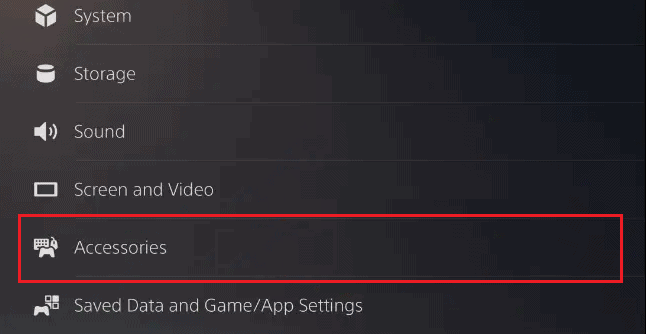
3. Aqui, vá para Controlador (Geral).
4. Agora, vá para Software do dispositivo controlador sem fio DualSense.
5. Finalmente, navegue até Atualizar.
6. Se isso não funcionar, verifique se o cabo USB não está com defeito. Tente com um cabo USB diferente ou compre o novo melhor cabo USB
Método 4: atualizar o console PS5
Há uma chance de que o controlador não esteja atualizando porque o console conectado ao controlador não está executando o software de sistema mais recente. Portanto, se você está se perguntando por que minhas atualizações no PS5 não estão funcionando, pode ser uma boa ideia verificar as atualizações disponíveis. Para atualizar o software do sistema mais recente, basta seguir as etapas abaixo:
1. Conecte seu PS5 à internet e vá para o Tela inicial
2. Agora, vá para Configurações.
3. Aqui, navegue até Sistema.
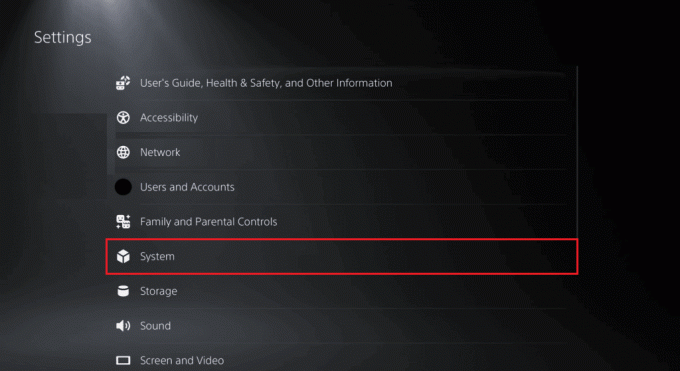
4. Agora, vá para Software de sistema.
5. Vá para Atualização e configurações do software do sistema.
6. Agora, vá para Atualizar software do sistema.
7. Após a atualização do software do sistema, reiniciar o PS5.
Método 5: alterar a configuração de data e hora
Se os métodos anteriores não funcionarem, você pode tentar instalar o firmware do controlador PS5 manualmente. Antes de iniciar o processo de instalação, verifique se o PS5 não está conectado à Internet.
1. Navegar para Configurações do PS5.
2. Aqui, selecione o Sistema contexto.
4. Vá para Data e hora cardápio.
5. Agora, selecione Definir data e hora.
6. Aqui, selecione Definir manualmente, e avançar o relógio por 24 horas.
7. Finalmente, reinicie o console PS5.
Método 6: atualizar manualmente o controlador pelo PC
Você pode atualizar manualmente o controlador PS5 através do PC, conforme mostrado nas etapas abaixo:
1. Ir para o oficial Firmware do controlador sem fio DualSensepágina de atualização.
2. Role para baixo e clique no Download botão.
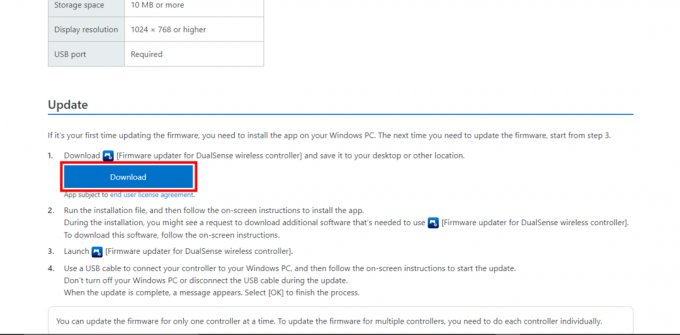
3. Uma vez o .exe arquivo é baixado, clique neste arquivo .exe que é o nosso Atualizador de Firmware programa.
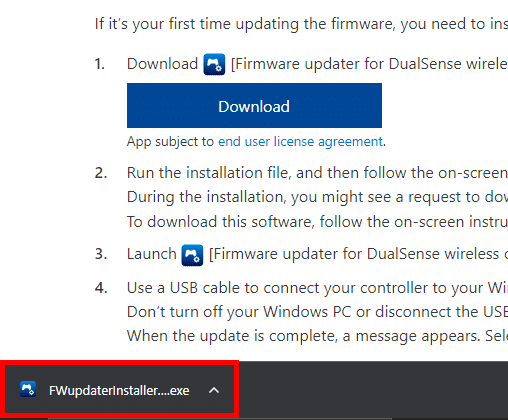
4. Clique OK sobre Atualizador de firmware para DualSense caixa de diálogo.
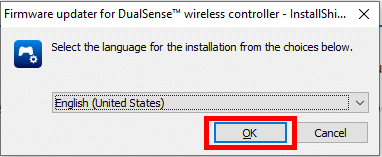
5. Clique em Próximo.

6. Clique em aceito os termos do contrato de licença depois de ler o contrato de licença. Clique em Próximo.
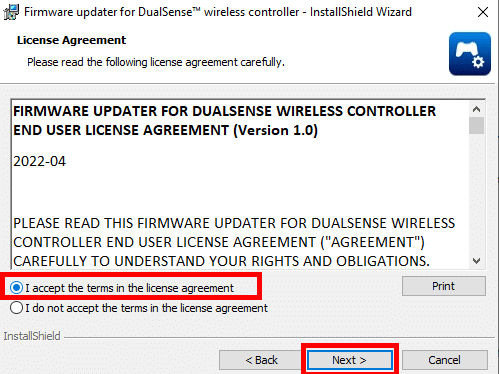
7. Toque em Mudar.. para alterar a pasta de destino ou apenas ir com a pasta padrão clicando em Próximo.
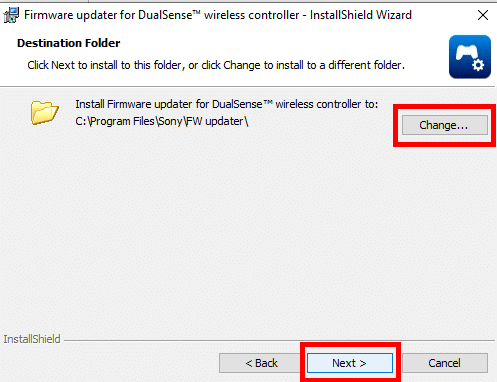
8. Por fim, clique no botão Instalar botão.
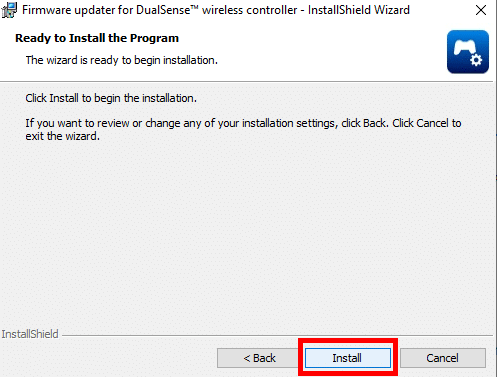
9. Agora, seu firmware foi instalado com sucesso. Se você quiser lançar o programa, marque a caixa correspondente. E, finalmente, clique em Terminar.
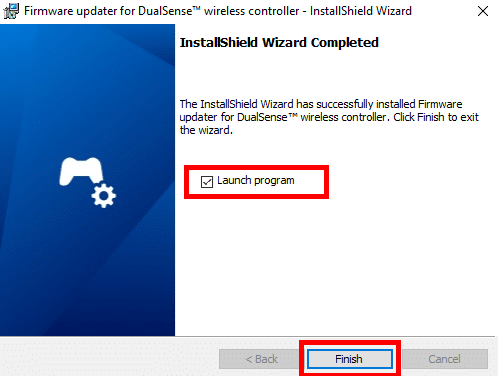
10. Agora, conecte seu Controle DualSense PS5 ao seu PC usando um cabo USB.
Observação: Seu PC deve estar conectado à internet.

11. Siga cuidadosamente as instruções exibidas na tela para atualizar o firmware do seu controlador. Não desconecte o controlador durante este processo. Isso pode causar danos permanentes ao seu controlador.
12. Assim que a atualização for concluída, desconecte o controlador do PC e use-o sem fio com seu console PS5.
13. Finalmente, reiniciaro controle PS5.
Leia também: Consertar a luz laranja piscando do PS5
Método 7: redefinir o controlador DualSense
Pode haver algumas configurações ou conflitos de software que estão impedindo o processo de atualização. Redefinir o PS5 DualSense excluirá seus dados salvos, como layout de botões e informações de emparelhamento. Isso pode corrigir o problema ou bugs que podem ocorrer no código do controlador, bem como a atualização do PS5 não está funcionando. Vamos ver como redefinir o PS5 DualSense.
1. Desligar seu controlador PS5 DualSense.

2. Encontre o orifício de reinicialização na parte de trás do controlador PS5 ao lado do SONY logotipo.
3. Pressione e segure o botão inserindo um pequeno alfinete no buraco por pelo menos 5 segundos, e depois solte o reiniciar botão.
4. Conecte o controlador ao PS5 console usando um cabo USB.
5. aperte o botão PlayStation no controlador para emparelhá-lo com o console.
O problema do controlador PS5 não atualizar pode ser frustrante para muitos jogadores. Embora os motivos para esse problema possam variar, usar os métodos discutidos no artigo, como verificar a conectividade com a Internet e garantir que o cabo USB não esteja com defeito, pode ajudar a resolver o problema.
Esperamos que este guia tenha sido útil para você e que você tenha conseguido corrigir o problema Atualização do controlador PS5 não está funcionando emitir. Deixe-nos saber qual método funcionou para você. Se você tiver alguma sugestão ou dúvida para nós, informe-nos na seção de comentários.
Elon é redator de tecnologia da TechCult. Ele escreve guias de instruções há cerca de 6 anos e abordou muitos tópicos. Ele adora abordar tópicos relacionados ao Windows, Android e os truques e dicas mais recentes.



